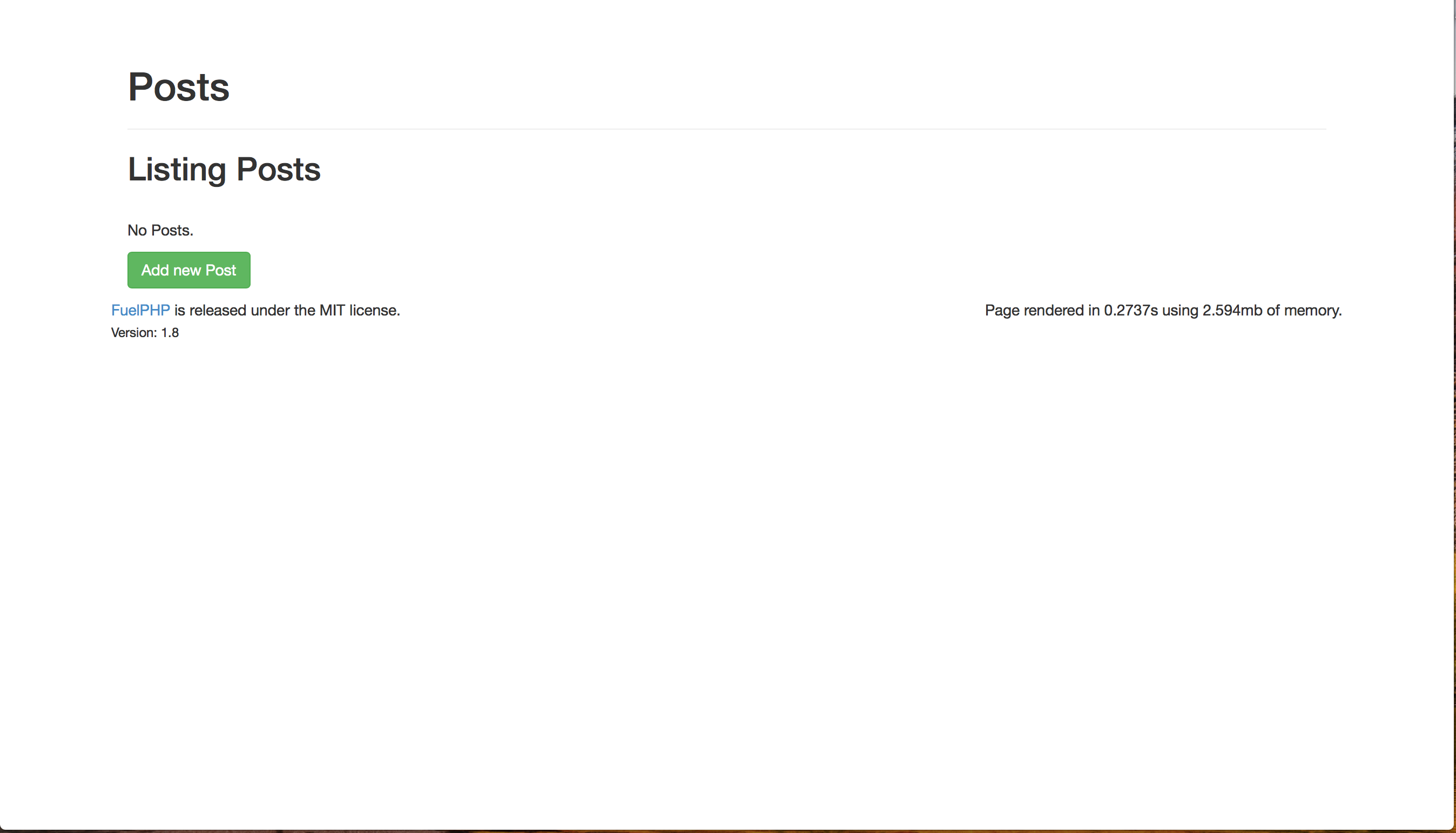はじめに
久方ぶりに仕事でFuelPHPの環境が必要になったけど、ローカル環境を汚したくなかったので、いまさらdocker-composeでの環境を作成した。
実行環境
- macOS High Sierra v10.3
- docker v17.09.0-ce
- docker-compose v1.16.1
Docker Compose
ソースは以下にあります。
https://github.com/nemui-fujiu/docker_fuelphp
以下のような構成で作成する。
.
├── README.md
├── docker-compose.yml
├── nginx
│ ├── Dockerfile
│ └── server.conf
├── php7
│ └── Dockerfile
└── www
└── fuel_server
docker composeの記載はこんな感じ。
- nginx
- php-fpm
- mysql
- redis
今回特にRedisは必要ないけどなんとなくいれとく。
version: '2'
services:
web:
container_name: fuel_web
build:
context: ./nginx/
dockerfile: Dockerfile
volumes:
- ./www:/var/www
ports:
- "9080:80"
links:
- app
app:
container_name: fuel_app
build:
context: ./php7/
dockerfile: Dockerfile
volumes:
- ./www:/var/www
- ./tmp/mysqld:/var/run/mysqld
links:
- mysql
- redis
mysql:
container_name: fuel_mysql
restart: always
image: mysql:latest
volumes:
- ./mysql:/var/lib/mysql
- ./tmp/mysqld:/var/run/mysqld
environment:
- "MYSQL_DATABASE=fuel_db"
- "MYSQL_ROOT_PASSWORD=fuel_db_password"
ports:
- "13306:3306"
redis:
container_name: fuel_redis
restart: always
image: redis:latest
volumes:
- ./redis:/data
ports:
- "16379:6379"
command: redis-server --appendonly yes
NginxのDockerファイルは以下
FROM nginx:latest
MAINTAINER s-fujiu
ADD ./server.conf /etc/nginx/conf.d/default.conf
WORKDIR /var/www
Nginxのserver.confは以下
設定はいろいろ書いておく。
server {
listen 80;
server_name localhost;
index index.html index.htm index.php;
root /var/www/fuel_server/public;
charset utf-8;
# アクセスログの設定
access_log /var/log/nginx/app_access.log;
# エラーログの設定
error_log /var/log/nginx/app_error.log;
location / {
try_files $uri $uri/ /index.php?q=$uri&$args;
}
location ~ \.php$ {
try_files $uri = 404;
include /etc/nginx/fastcgi_params;
fastcgi_pass app:9000;
#fastcgi_pass unix:/var/run/php-fpm.sock;
fastcgi_index index.php;
fastcgi_split_path_info ^(.+\.php)(/.+)$;
fastcgi_param SCRIPT_FILENAME $document_root$fastcgi_script_name;
fastcgi_param PATHINFO $fastcgi_path_info;
fastcgi_param PATH_TRANSLATED $document_root$fastcgi_path_info;
}
error_page 404 /index.php;
client_max_body_size 8M;
#--------------------
# 静的ファイル設定
#--------------------
# 画像やCSSにはキャッシュの有効期限を設定&アクセスログOFF
location ~ \.(html|css|js|jpe?g|png|gif|svg|mpg|flv|swf)$ {
expires 10d;
access_log off;
break;
}
# .gitや.htaccessにはアクセス禁止
location ~ /\.(ht|git|svn) {
deny all;
}
# faviconへのアクセスは記録しない
location = /favicon.ico {
access_log off;
log_not_found off;
}
# robots.txtへのアクセスは記録しない
location = /robots.txt {
access_log off;
log_not_found off;
}
}
php-fpmのDockerfileはこんな感じ
FROM php:7-fpm
MAINTAINER satoshi.fujiu
RUN apt-get update && apt-get install -y libmcrypt-dev mysql-client \
&& docker-php-ext-install mcrypt pdo_mysql && \
#zip,unzip
apt-get install -y zip unzip && \
#vim
apt-get install -y vim curl
#composer
RUN curl -sS https://getcomposer.org/installer | php && \
mv composer.phar /usr/local/bin/composer && \
chmod 777 /usr/local/bin/composer
RUN cd /var/www && \
curl https://get.fuelphp.com/oil | sh
WORKDIR /var/www
作成できたら、docker-composeを実行
docker-compose up --build -d
ここからはFuelPHPプロジェクトの作成
既存プロジェクトがある人
docker-composeの
mysql:
container_name: fuel_mysql
restart: always
image: mysql:latest
volumes:
- ./mysql:/var/lib/mysql
- ./tmp/mysqld:/var/run/mysqld
environment:
- - "MYSQL_DATABASE=fuel_db"
- - "MYSQL_ROOT_PASSWORD=fuel_db_password"
+ - "MYSQL_DATABASE={既存プロジェクトデータベース}"
+ - "MYSQL_ROOT_PASSWORD={既存プロジェクトパスワード}"
wwwディレクトリ直下にプロジェクトフォルダを配置して、nginxのserver.confを変更してください。
server {
listen 80;
server_name localhost;
index index.html index.htm index.php;
- root /var/www/fuel_project/public;
+ root /var/www/{既存プロジェクト名}/public;
charset utf-8;
# アクセスログの設定
access_log /var/log/nginx/app_access.log;
# エラーログの設定
error_log /var/log/nginx/app_error.log;
新規プロジェクト作成する人
公式ページにインストール方法が書いてあるのでそのまま実行。
http://fuelphp.jp/docs/1.7/installation/instructions.html
実行時にエラーが出る人は以下のように変更して実行するとうまくいく。
準備ができたらプロジェクト作成
fuel_appコンテナに入って作業する。
docker exec -it fuel_app bash
curl https://get.fuelphp.com/oil | sh
oil create fuel_server
チュートリアルに合わせて対応
configファイルの時間がコメントアウトされているので変更する。
'default_timezone' => 'Asia/Tokyo',
合わせて、ORMを使いたいのでコメントアウトされている以下の箇所を変更する。
'always_load' => [
'packages' => [
'orm',
],
],
DBの設定は以下。
return [
// MySQL ドライバの設定
'default' => [
'type' => 'pdo',
'connection' => [
'dsn' => 'mysql:host=fuel_mysql;dbname=fuel_db',
'username' => 'root',
'password' => 'fuel_db_password',
'persistent' => false,
'compress' => false,
],
'identifier' => '`',
'table_prefix' => '',
'charset' => 'utf8',
'enable_cache' => true,
'profiling' => false,
],
];
Scaffoldを使ってファイルを自動生成
php oil generate scaffold post title:varchar[50] body:text
結果エラーが出てしまいます。
Uncaught exception Fuel\Core\PhpErrorException: A non-numeric value encountered
Callstack:
# 0 /var/www/fuel_project/fuel/core/bootstrap.php(103): Fuel\Core\Errorhandler::error_handler(2, 'A non-numeric v...', '/var/www/fuel_p...', 1790)
# 1 /var/www/fuel_project/fuel/packages/oil/classes/generate.php(1790): {closure}(2, 'A non-numeric v...', '/var/www/fuel_p...', 1790, Array)
# 2 /var/www/fuel_project/fuel/packages/oil/classes/generate.php(1177): Oil\Generate::_find_migration_number()
# 3 /var/www/fuel_project/fuel/packages/oil/classes/generate/scaffold.php(131): Oil\Generate::migration(Array, false)
# 4 [internal function]: Oil\Generate_Scaffold::forge(Array, 'orm')
# 5 /var/www/fuel_project/fuel/packages/oil/classes/command.php(81): call_user_func('Oil\\Generate_Sc...', Array, 'orm')
# 6 /var/www/fuel_project/oil(68): Oil\Command::init(Array)
# 7 {main}
PHP7で環境構築している関係でgenerateコマンドを実行するとエラーになるので、以下を変更
vim /var/www/fuel_project/fuel/packages/oil/classes/generate.php
以下、1790行目の数値変換が正しく行えていないため、(int)キャストを追加する。
catch (\LogicException $e)
{
throw new Exception("Unable to read existing migrations. Path does not exist, or you may have an 'open_basedir' defined");
}
return str_pad($last + 1, 3, '0', STR_PAD_LEFT);
}
private static function _update_current_version($version)
{
以下のように修正
- return str_pad($last + 1, 3, '0', STR_PAD_LEFT);
+ return str_pad((int)$last + 1, 3, '0', STR_PAD_LEFT);
次にmigrateを叩いてDBにテーブルを作成します。
php oil refine migrate
あとは以下URLで表示できるので完了。
TOP
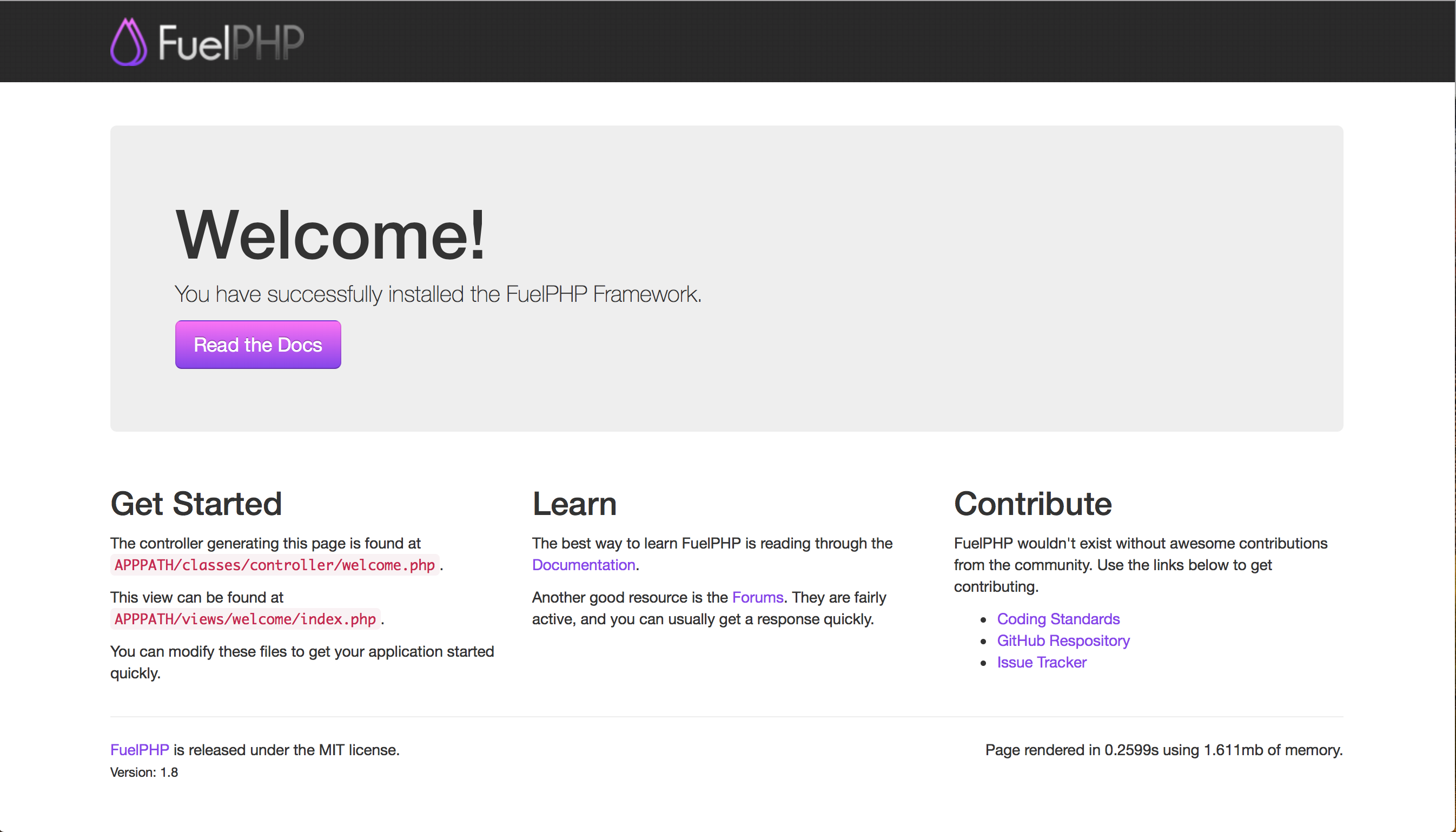
Post
以上です、お疲れ様でした。